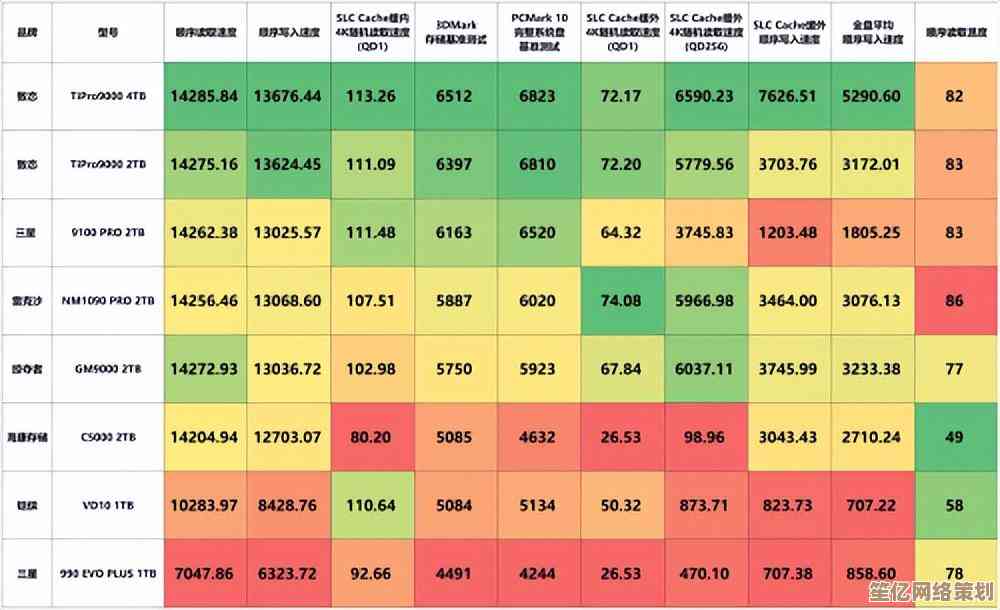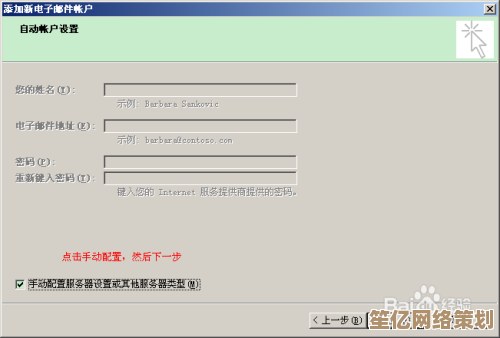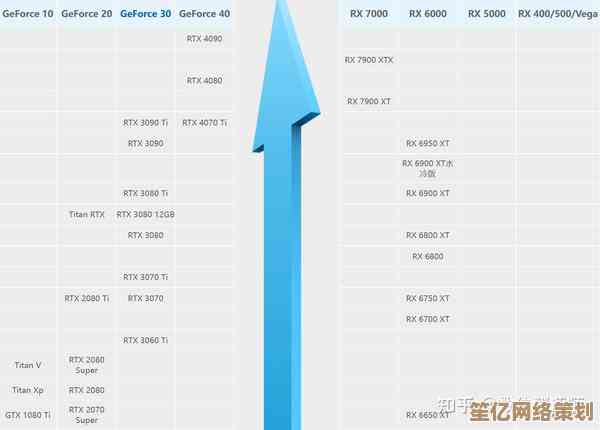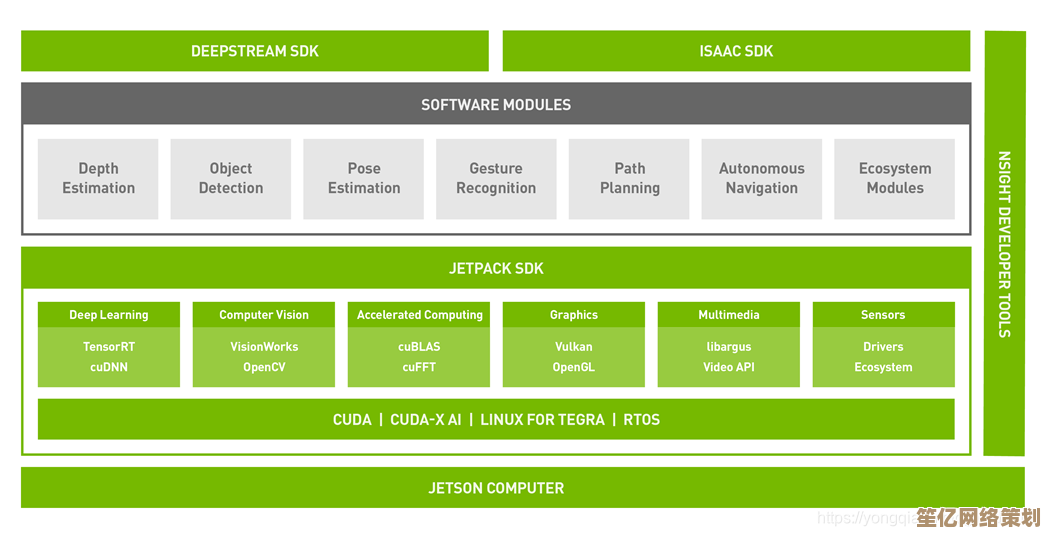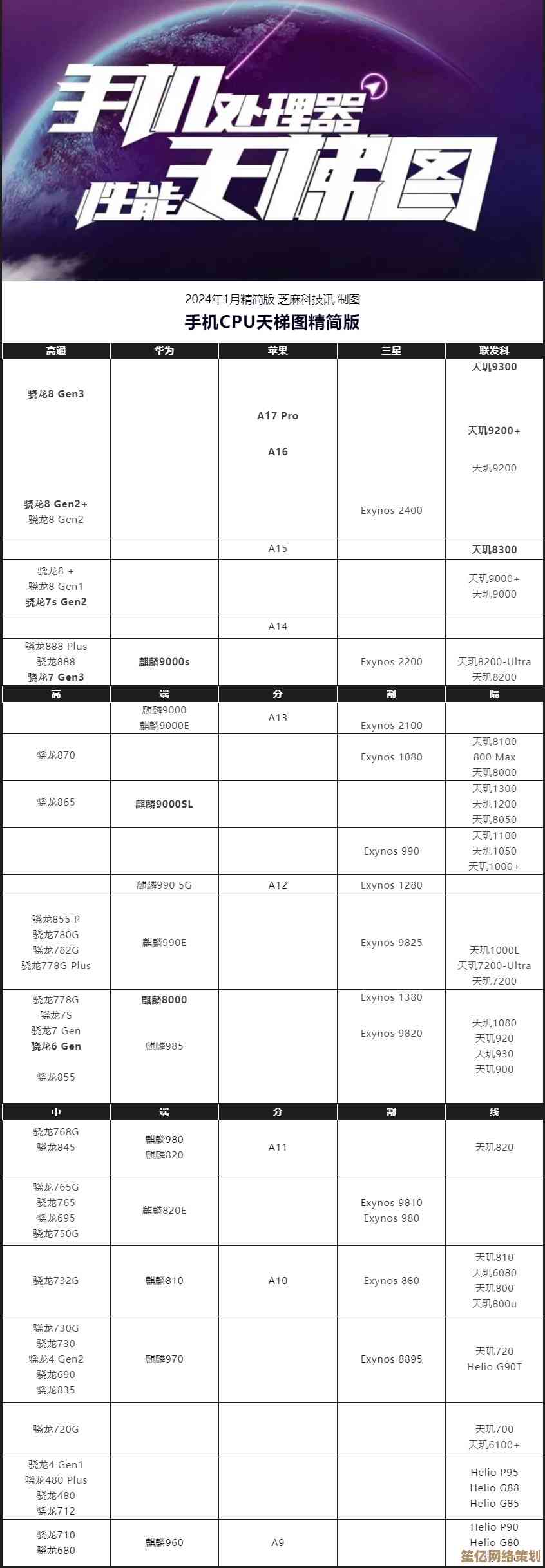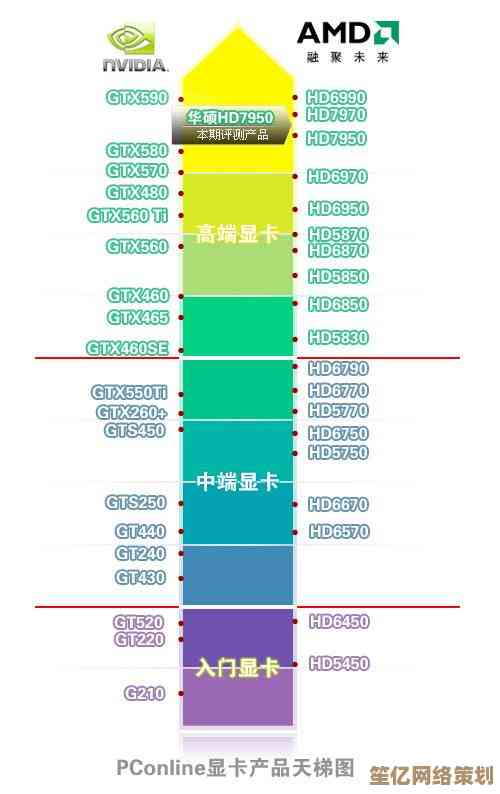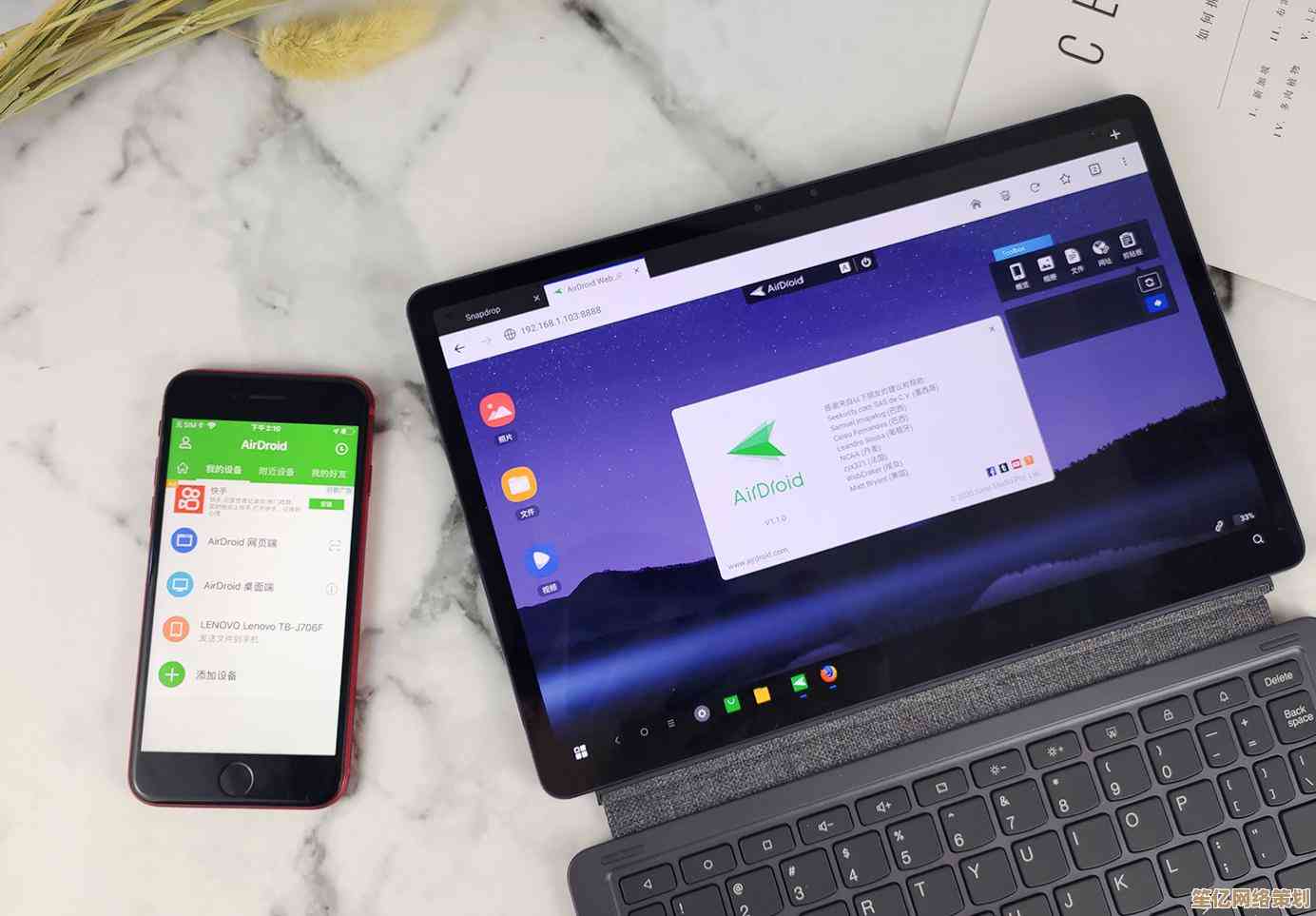如何正确使用360系统重装大师?详细操作指南与注意事项
- 问答
- 2025-10-16 00:46:36
- 1
哎 说到重装系统这事儿 我前两天刚用360那个重装大师折腾了一回 说实话一开始心里挺没底的 毕竟电脑里存了好多工作文件和照片 万一出岔子就完蛋了😂 但系统实在卡得没法用了 开机都要三分钟 只好硬着头皮试试
先说说准备工作吧 这个特别重要 我差点就栽在这儿了,你得先把C盘桌面上的重要文件 对 还有浏览器收藏夹 聊天记录这些 统统备份到D盘或者移动硬盘里,我当时就忘了备份微信的聊天记录 结果...唉 后来花了好大劲才恢复过来,对了 最好把杀毒软件暂时关掉 不然可能会拦截重装过程 别问我是怎么知道的。
然后就是去360官网下载最新版的重装大师 别在什么软件站下 那些可能带流氓软件,打开软件后 界面倒是挺简单的 就一个“立即重装”的大按钮 但千万别急着点!先点下面那个“重装环境检测” 它会检查你的电脑适不适合重装,我同事的旧电脑就因为硬盘有问题 检测没通过 强行重装差点把系统搞崩了。
检测通过后 软件会让你选择保留哪些内容 比如个人文件 或者已安装的软件,这里有个坑:它说能保留软件 但实际重装后好多软件还是要重新安装 特别是那些需要注册表的专业软件,所以别太相信这个功能 重要软件自己提前记一下安装包在哪。

接下来就是最紧张的下载系统包环节了 这时候千万别断电!我家上次装修 电路不太稳 我特意接了UPS电源才敢操作,下载速度取决于网速 我家的百兆宽带用了二十多分钟 期间电脑会自动重启好几次 屏幕黑掉的时候心跳都快停了 生怕它醒不过来😅
重装过程中最魔幻的是 有次重启后出现蓝屏 显示什么驱动冲突,我当时脑子嗡的一声 以为彻底废了,后来发现是因为我没拔外接的绘图板 重装大师和硬件驱动打架了,所以切记:重装前把U盘 移动硬盘 还有那些奇奇怪怪的外设全拔了!
等进度条走到100% 电脑最后重启进入新系统时 那种感觉...就像给电脑做了个开颅手术又救活了似的,新系统确实快了很多 开机只要30秒 但麻烦事也来了:所有驱动都要重新装 特别是显卡驱动 我打游戏时画面一直闪 后来去官网下了个最新版才搞定。

还有个小细节 重装后原来装在C盘的软件都没了 但D盘的那些绿色软件还能用 这倒是个惊喜,不过浏览器得重新登录账号 收藏夹幸好我之前导出了 不然真的会哭死。
最后唠叨几句 360这个工具确实省去了找系统镜像的麻烦 但对电脑小白来说还是有点风险的,如果你对电脑一窍不通 最好找个懂的朋友在旁边盯着,重装完别急着装360全家桶 不然新系统又变卡了 我就只留了个安全卫士 其他都手动删掉了。
啊对了 重装后系统激活也是个问题 如果原来是正版Win10 重装后一般会自动激活 但像我这种老机器升级的Win11 就得重新找激活工具了 有点麻烦。
吧 用这类工具就像给电脑做手术 准备工作做足八成能成功,但千万别学我那个莽撞的同事 电脑卡了就直接重装 结果把半年做的设计稿全弄丢了 现在还在加班补呢...唉 说多了都是泪💻
本文由凤伟才于2025-10-16发表在笙亿网络策划,如有疑问,请联系我们。
本文链接:http://waw.haoid.cn/wenda/27504.html